Photoshop如何把灰蒙蒙的照片变清晰
1、首先打开ps导入照片新建图层,点击图像,调整曲线。

2、打开曲线面板,选择曲线图上方的色调曲线。
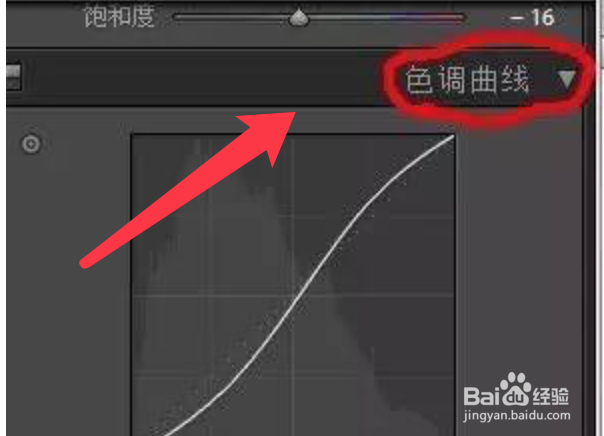
3、首先点击曲线图案按钮,然后选择红色通道曲线,选择自动。

4、把黑色的三角形向右移动,把白色的三角移至最右边。

5、如下图所示,移动三角时曲线上的点跟随三角形移动。
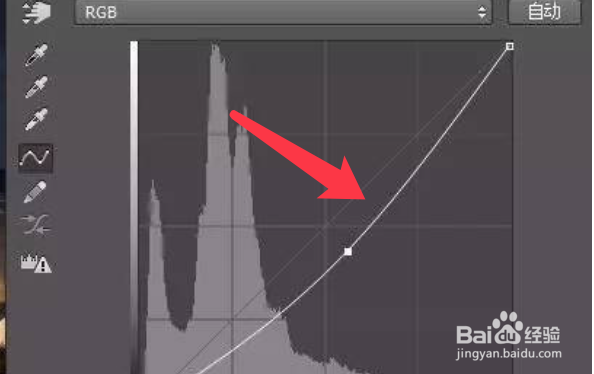
6、按照同样的步骤调整蓝色通道和绿色通道。另:软件低版本的面板调整方法显示如下图。

7、完成后保存即可,下图所示为照片调整的前后对比图。

1、首先打开照片,调出调整,曲线面板。
2、选择色调曲线,调整照片色调。
3、点击曲线图案按钮,选择红色通道曲线,调整黑白三角。
4、然后用同样的方式调整蓝色和绿色通道。
5、完成后保存照片即可。
声明:本网站引用、摘录或转载内容仅供网站访问者交流或参考,不代表本站立场,如存在版权或非法内容,请联系站长删除,联系邮箱:site.kefu@qq.com。
阅读量:54
阅读量:137
阅读量:129
阅读量:84
阅读量:165